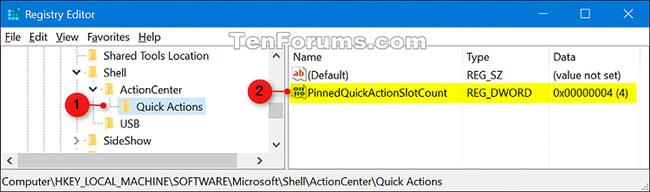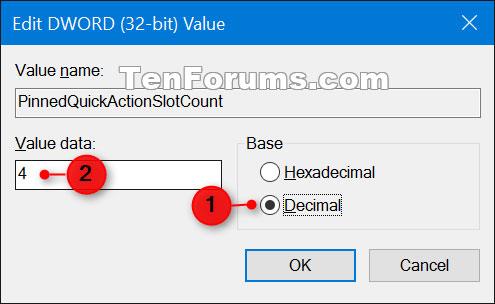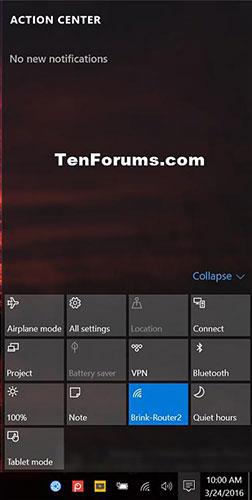Aðgerðamiðstöð í Windows 10 hefur sérsniðnar Quick Actions neðst, sem færir þig í mest notuðu stillingarnar og forritin samstundis. Til dæmis geturðu auðveldlega kveikt/slökkt á eða opnað hluti eins og Flugstilling, Allar stillingar, Tengja, Skjár, Staðsetning, Athugasemd, Hljóðlátar klukkustundir, Spjaldtölvustilling, VPN og Wi-Fi .
Notendur geta valið Quick Actions í Settings til að birtast neðst í Action Center.
Þessi handbók mun sýna þér hvernig á að breyta fjölda flýtiaðgerða sem birtist í Action Center í Windows 10.
Athugið:
Þú verður að vera skráður inn sem stjórnandi til að breyta fjölda flýtiaðgerða sem birtist í Aðgerðarmiðstöð og stillingum fyrir alla notendur.
Athugið:
Stillingar munu aðeins sýna að hámarki 6 Quick Actions, en Action Center getur sýnt allar núverandi Quick Actions án þess að þurfa að stækka.
Hvernig á að breyta fjölda flýtiaðgerða sem birtast í Action Center Windows 10
Svona:
1. Ýttu á Win + R takkana til að opna Run , sláðu inn regedit og smelltu á OK til að opna Registry Editor .
2. Ef UAC biður um það , smelltu á Já.
3. Flettu að flýtiaðgerðalyklinum sem staðsettur er fyrir neðan í Registry Editor.
HKEY_LOCAL_MACHINE\SOFTWARE\Microsoft\Shell\ActionCenter\Quick Actions
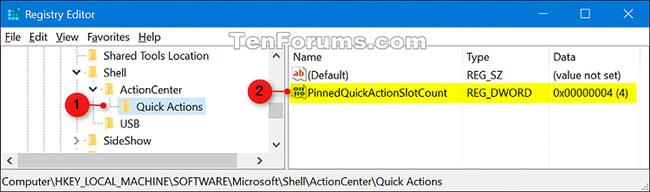
Flettu að flýtiaðgerðalyklinum í Registry Editor
4. Í hægri glugganum á flýtiaðgerðalyklinum , tvísmelltu á DWORD PinnedQuickActionSlotCount til að breyta því.
5. Veldu aukastaf , sláðu inn tölu sem samsvarar fjölda flýtiaðgerða sem þú vilt birta og smelltu á Í lagi.
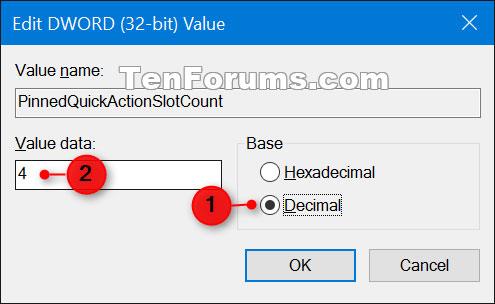
Veldu fjölda flýtiaðgerða sem þú vilt sýna
Athugið:
4 er sjálfgefinn fjöldi skjótra aðgerða til að birta.
0 mun ekki hafa neinar skyndiaðgerðir sýnilegar í aðgerðamiðstöðinni fyrr en þú stækkar þær.
Til dæmis ertu með alls 13 flýtiaðgerðir í aðgerðamiðstöðinni, svo þú getur slegið inn tölu frá 0 til 13 til að birta án þess að þurfa að stækka.
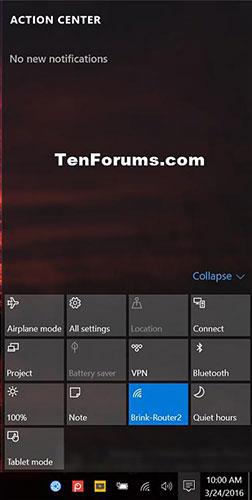
13 skjótar aðgerðir í aðgerðamiðstöðinni
6. Endurræstu landkönnuðinn eða skráðu þig út og skráðu þig aftur inn til að beita breytingunum.
Athugið : Þessi aðferð á aðeins við um útgáfur fyrir Windows 10 build 18277.
Sjá meira: